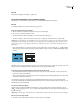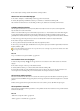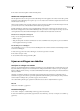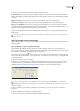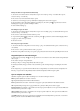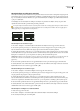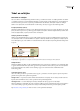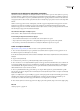Operation Manual
INDESIGN CS3
Handboek
251
Wisselende lijnen en vullingen in een tabel
U kunt lijnen en vullingen afwisselen waardoor het geheel beter leesbaar wordt of waardoor de algehele vormgeving van de
tabel verbetert. Het toevoegen van wisselende lijnen en vullingen op tabelrijen heeft geen invloed op de vormgeving van de
kop- en voettekstrijen van de tabel. Maar het toevoegen van wisselende lijnen en vullingen op kolommen heeft wel invloed
op kop- en voettekstrijen.
De instellingen van wisselende lijnen en vullingen overschrijven de opmaak van de cellijnen, tenzij u de optie Lokale
opmaak behouden in het dialoogvenster Tabelopties hebt geselecteerd.
Als u op elke bodycel in de tabel niet alleen wisselende patronen maar ook een vulling of lijn wilt toepassen, kunt u toch met
de instellingen van wisselende lijnen en vullingen dergelijke niet-wisselende patronen maken. Om een dergelijk effect te
maken, geeft u 0 op voor Volgende in het tweede patroon.
Vóór (links) en na (rechts) wisselende vullingen in een tabel
Wisselende lijnen aan een tabel toevoegen
1 Kies Tabel > Tabelopties > Wisselende rijlijnen of Wisselende kolomlijnen als de invoegpositie in de tabel staat.
2 Selecteer het gewenste patroontype voor Wisselend patroon. Selecteer Aangepast als u een patroon wilt opgeven,
bijvoorbeeld één kolom met een dikke zwarte lijn gevolgd door drie kolommen met dunne gele lijnen.
3 Geef bij Wisselend de lijn- of vulopties op voor zowel het eerste patroon als het volgende patroon. U zou bijvoorbeeld
een effen lijn kunnen toevoegen aan de eerste kolom en een Dik-Dun-lijn aan de volgende kolom, zodat er een wisselend
lijnenpatroon ontstaat. Geef 0 op voor Volgende als u de lijnen op elke rij of kolom wilt toepassen.
Opmerking: In tabellen die meerdere kaders groot zijn, stoppen de wisselende lijnen en vullingen voor rijen aan het einde van
het kader. Ze worden dus niet herhaald in de volgende kaders van het artikel. (Zie “Tabellen verbreken in kaders” op
pagina 246.)
4 Selecteer Lokale opmaak behouden als u de opgemaakte lijnen die reeds op de tabel zijn toegepast, wilt behouden.
5 Geef bij Overslaan: eerste of Overslaan: laatste op in hoeveel rijen of kolommen aan het begin of einde van de tabel de
lijnkenmerken niet hoeven te worden toegepast en klik op OK.
Wisselende vullingen aan een tabel toevoegen
1 Kies Tabel > Tabelopties > Wisselende vullingen als de invoegpositie in de tabel staat.
2 Selecteer het gewenste patroontype voor Wisselend patroon. Selecteer Aangepast als u een patroon wilt opgeven, zoals
één grijs gearceerde rij gevolgd door drie geel gearceerde rijen.
3 Geef bij Wisselend patroon de lijn- of vulopties op voor zowel het eerste patroon als het volgende patroon. Als u
bijvoorbeeld Na elke twee kolommmen voor Wisselend patroon hebt geselecteerd, kunt u de eerste twee kolommen grijs
arceren en de volgende twee kolommen niet arceren. Geef 0 op voor Volgende als u de vulling op elke rij wilt toepassen.
4 Selecteer Lokale opmaak behouden als u de opgemaakte vullingen die reeds op de tabel zijn toegepast, wilt behouden.
5 Geef bij Overslaan: eerste of Overslaan: laatste op in hoeveel rijen of kolommen aan het begin of einde van de tabel de
vulkenmerken niet hoeven te worden toegepast en klik op OK.
Wisselende lijnen en vullingen in een tabel uitschakelen
1 Plaats de invoegpositie in de tabel.
2 Kies Tabel > Tabelopties > Wisselende rijlijnen, Wisselende kolomlijnen of Wisselende vullingen.
3 Kies Geen bij Wisselend patroon en klik op OK.